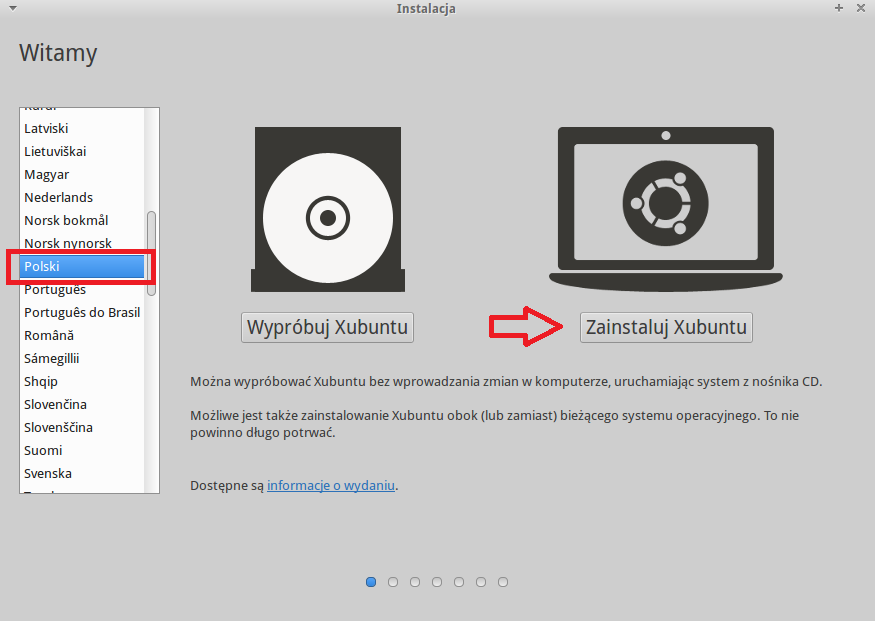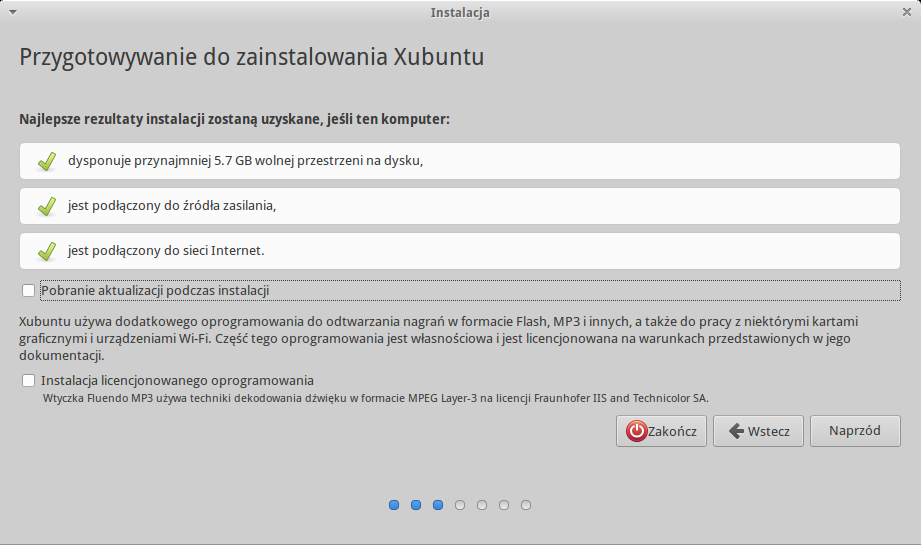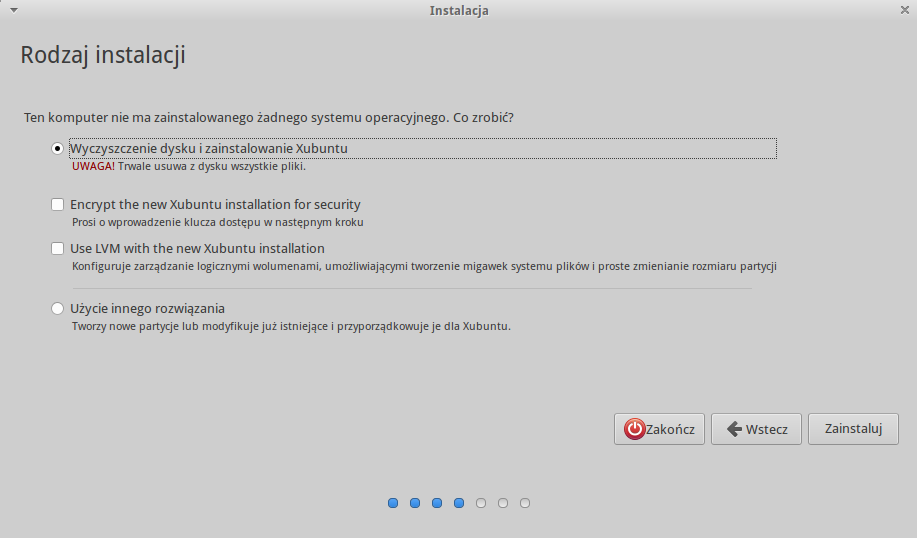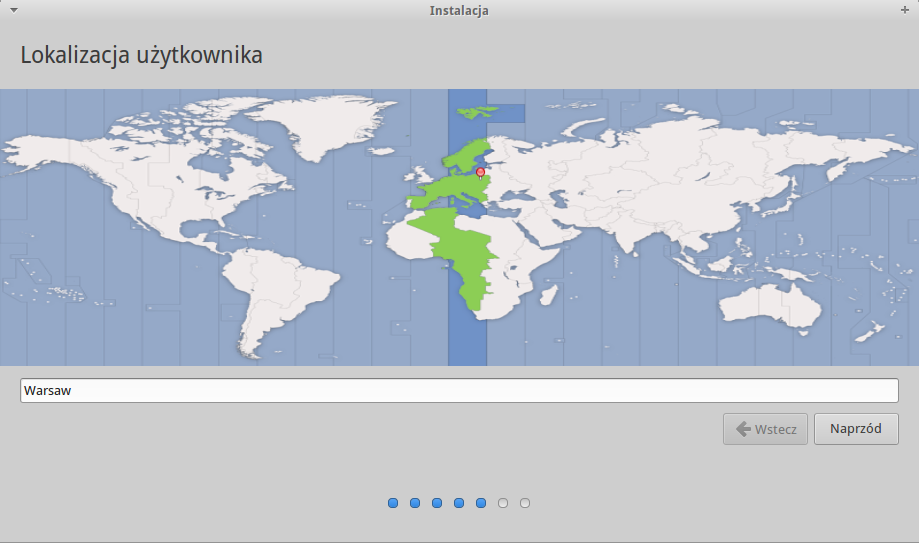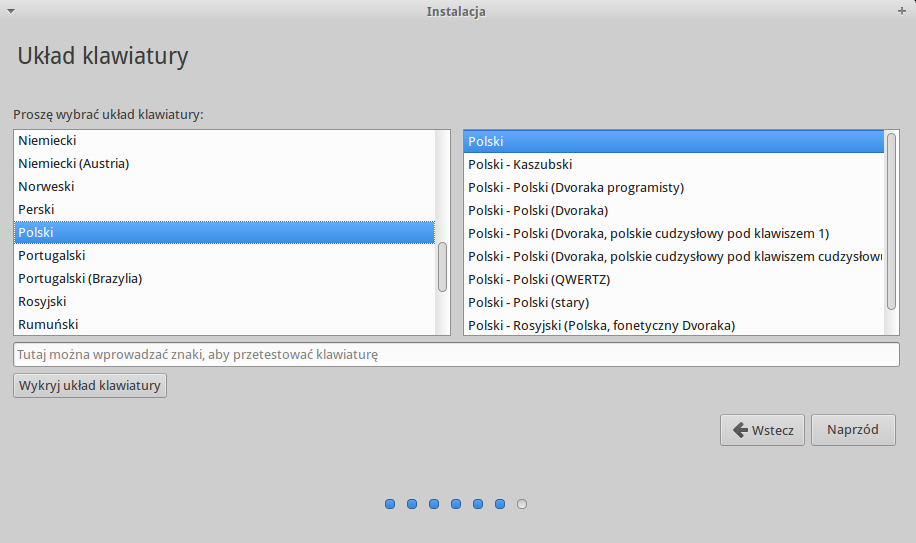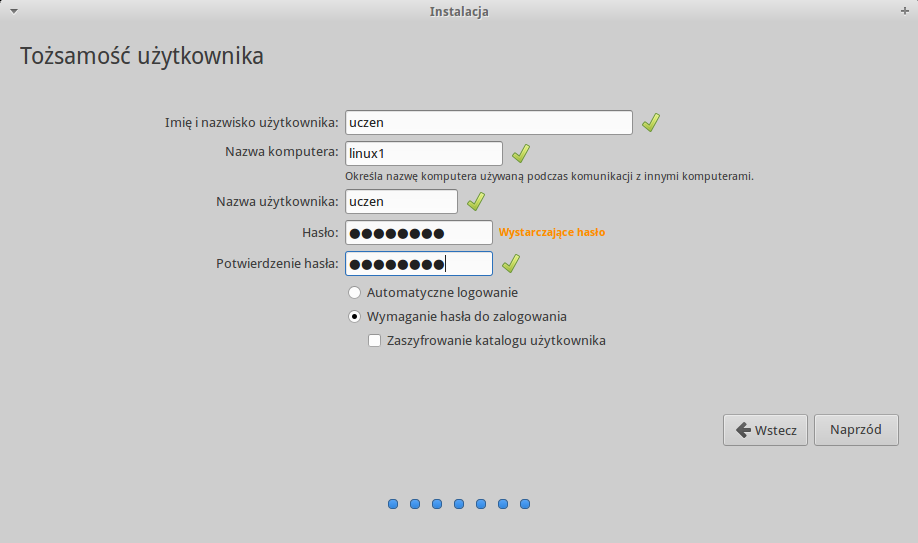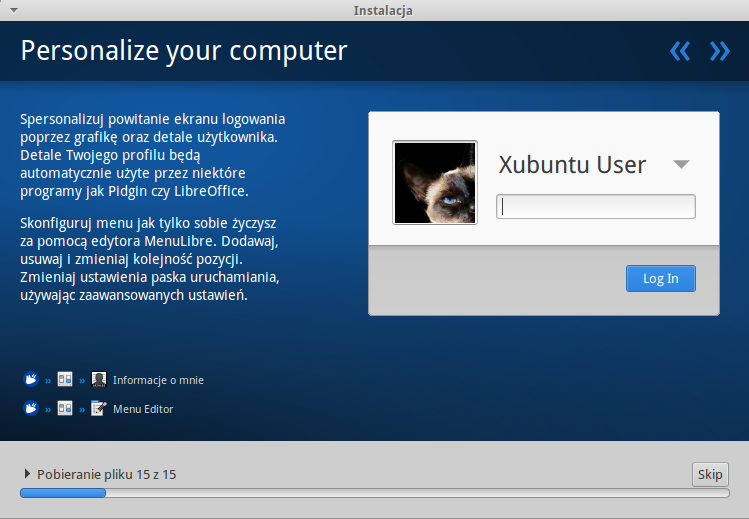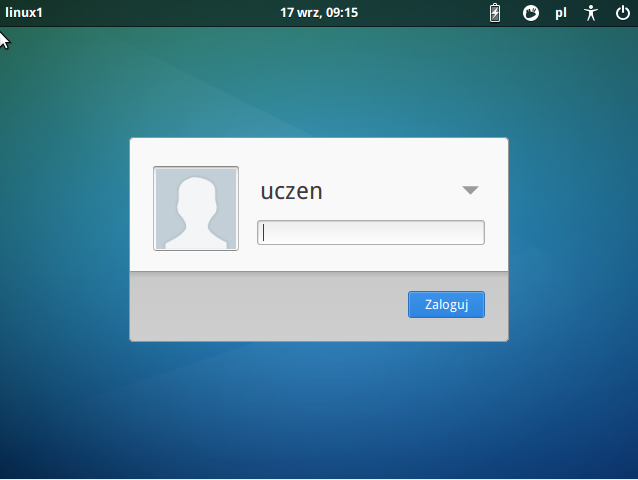Instalacja systemu operacyjnego Xubuntu
Poniżej przedstawiono instalację systemu operacyjnego
Xubuntu 14.04. Xubuntu jest to system Ubuntu wydanym dla
słabszych komputerów, m.in zamiast środowiska Unity używa
Xfce.
Wybieramy pokazaną na obrazku opcję "zainstaluj xubuntu".
Możemy również uruchomić system z płyty.
Tutaj czeka nas dosyć istotny wybór. Ja instalując na
virtualboxie mam cały dysk pusty. Jeśli posiadasz już
zainstalowany system Windows wybierz ostatnią opcję.
Wybór strefy czasowej.
Wybór układu klawiatury.
Dodajemy konto użytkownika.
Zaczyna się proces instalacji systemu.
Po instalacji konieczny jest restart systemu.
Możemy się zalogować.
Informacja dla instalacji w VirtualBoxie
Zainstalowany system pojawi się w małym kwadracie. Próby
zmiany rozdzielczości spod systemu nie dadzą skutku.
Musimy doistalować dodatki. Z paska menu wybieramy devices
=> insert guest additions CD image. Po chwili zobaczycie
zamontowaną płytę. W terminalu wydajemy polecenie cd
/media/uczen/VBOX*, aby wejść do folderu. Następnie
wydajemy polecenie sudo ./VBoxLinux*, aby
uruchomić skrypt instalacyjny. Po restarcie możemy włączyć
pełny ekran.